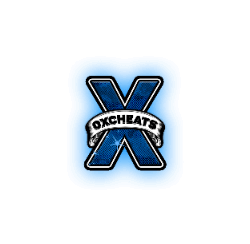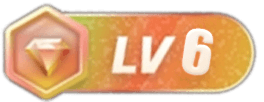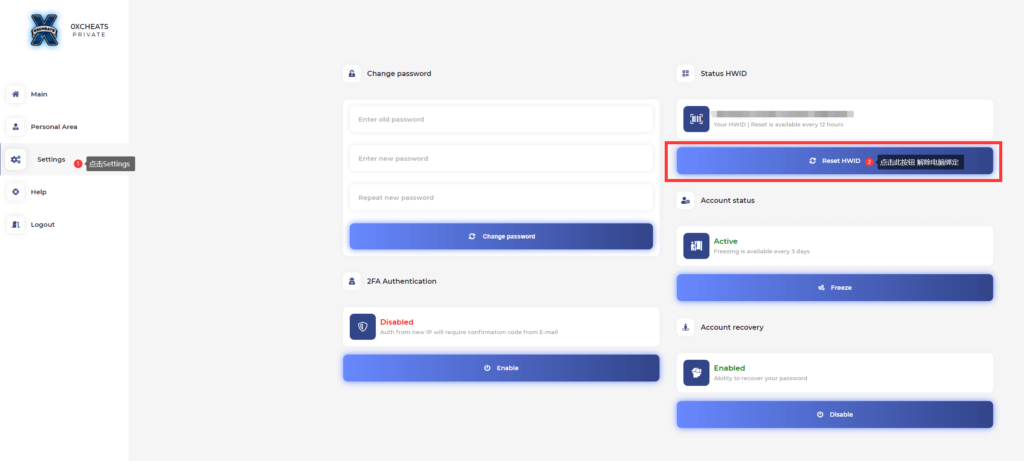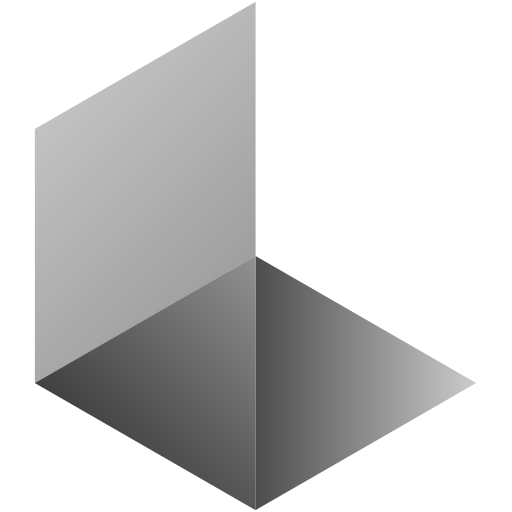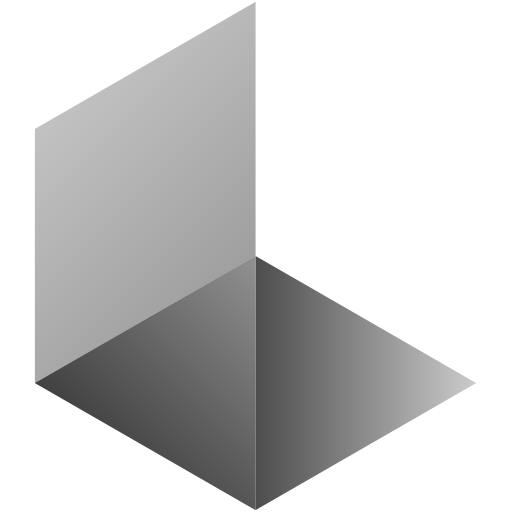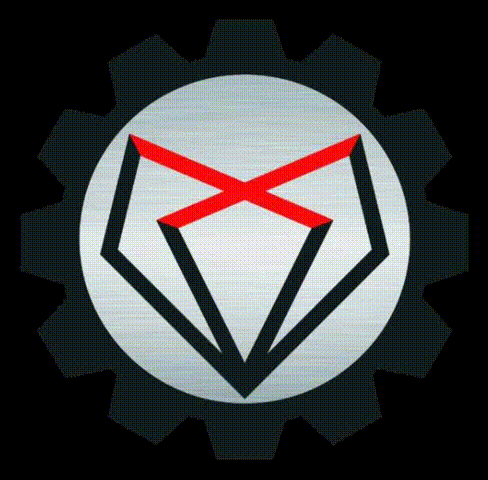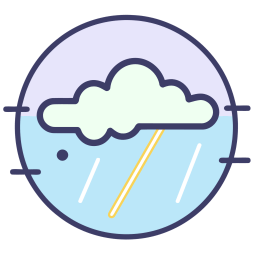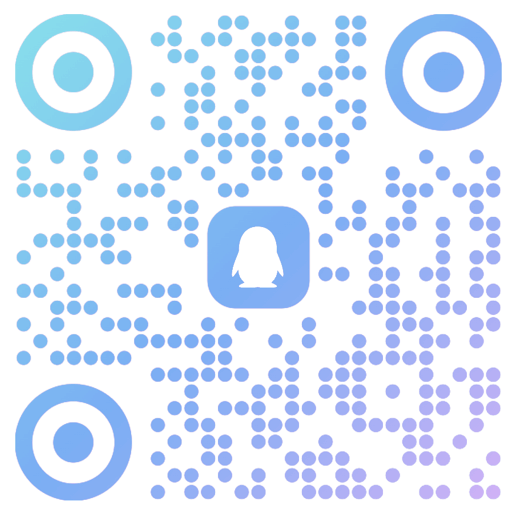GTA50xcheats辅助教程
温馨提示:
请仔细阅读所有内容与提示,遇到问题尝试先自己解决 (如借助 AI 工具)
教程可能具有时效性,若不适用请及时联系我,或参考下载链接内科技官方提供的最新教程
请仔细阅读所有内容与提示,遇到问题尝试先自己解决 (如借助 AI 工具)
教程可能具有时效性,若不适用请及时联系我,或参考下载链接内科技官方提供的最新教程
0xcheats硬件检测
- 这是0xcheats必做硬件检测,好东西都要求高…
0xcheats硬件检测
- 以下步骤是在不进行复杂操作/重装的前提下对您的硬件及系统评估方案,若不满足可选择放弃或手动解决
1.按下win+r并输入winver回车,以下是可用系统:Win10仅22H2/ Win11 22H2及以上(若不是,特别想玩的话可以想办法重装系统,有U盘就可以轻松搞定)
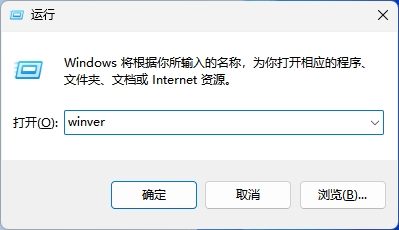
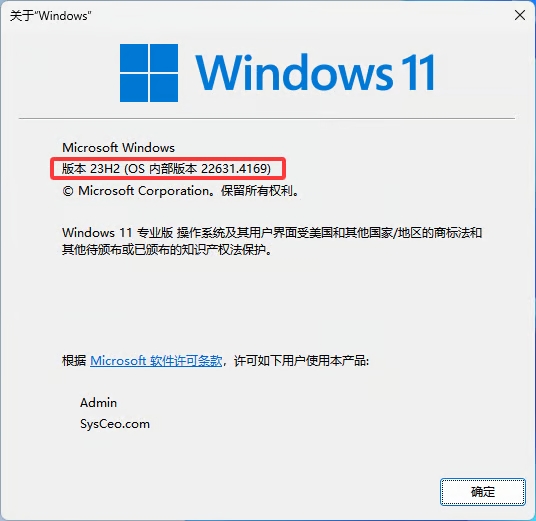
2.确保BIOS为UEFI模式,鼠标移至下方代码块右侧 ,全选复制代码
$env:firmware_type- 右键点击屏幕左下角Windows开始菜单-点击
终端管理员(Windows PowerShell [管理员]),右键点击黑色窗口-再按下回车,确保为UEFI(若不是,可重装系统或使用工具转,可参考这里 (建议有个U盘+备份好重要数据)
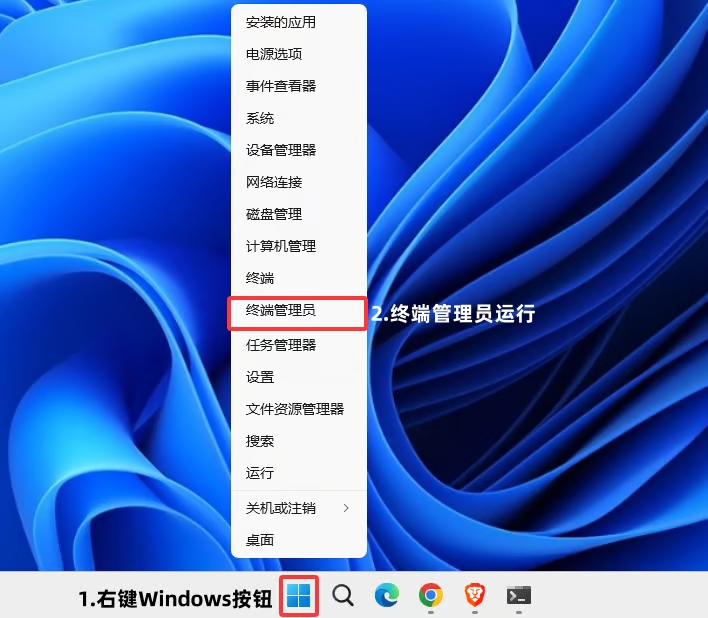
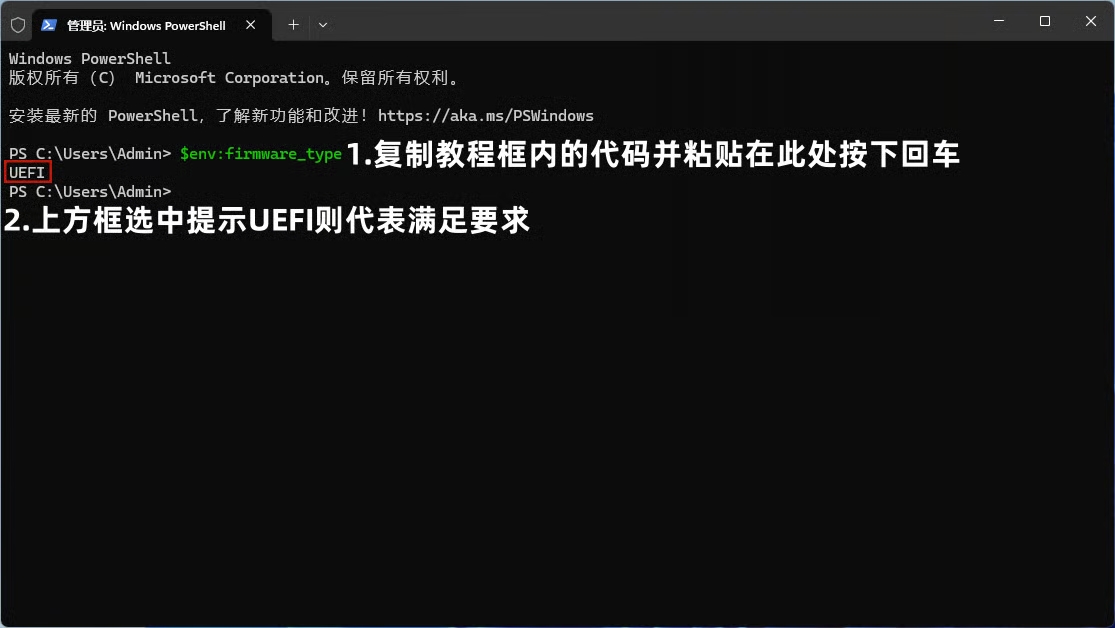
必备环境
- 温馨提示:此处教程请根据科技需求操作切勿无脑全做了、例如开关BE、FSL、必要的系统设置
- 该科技必须
开启BE(打开并登录R星启动器– 右上角设置– 找到BattlEye并选择启用BattlEye(默认黄色代表开启)或根据下方教程进行操作设置
注册账号
- 点击进入0xcheats官网注册激活账号
- 根据以下教程一次完成注册账号工作
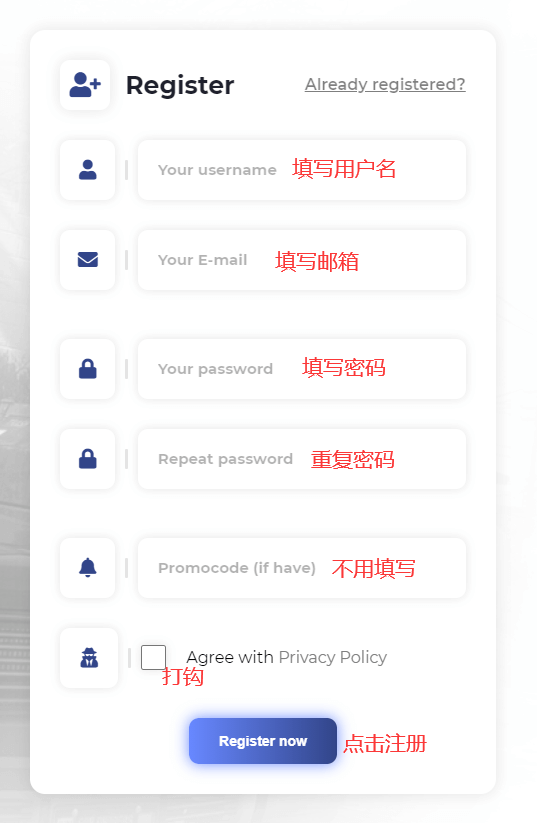
- 注册完毕后会可能会跳转到首页,需要根据以下教程进行登入

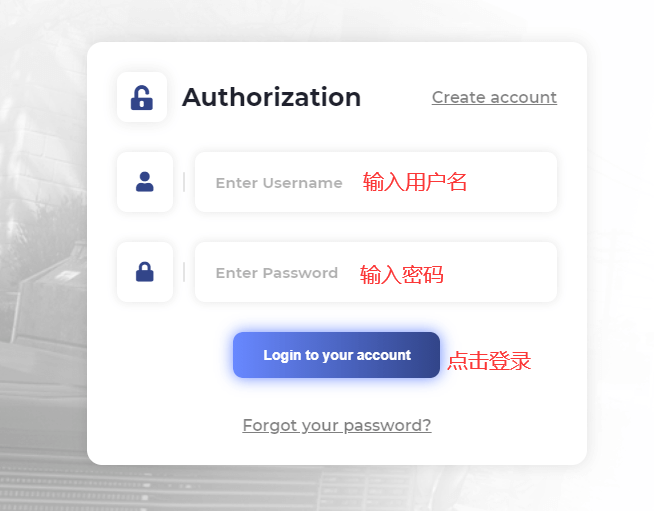
- 登入之后就可以根据以下激活账号教程进行激活账号
激活账号
- 使用购买的激活码进行激活刚才注册的账号
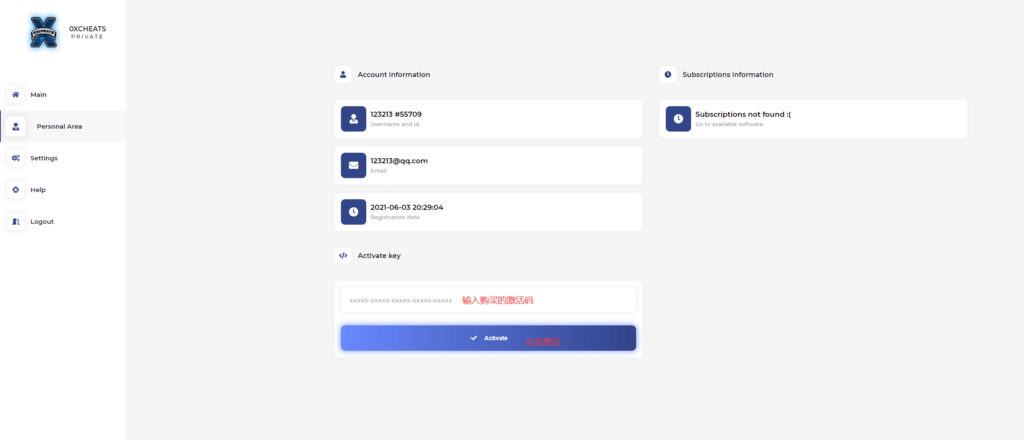
下载
成功激活后就可以下载0X注入器了,下载可能很慢,将下载的压缩包解压到英文文件夹中(自己创建一个文件夹名字不能有中文或者标点符号!)
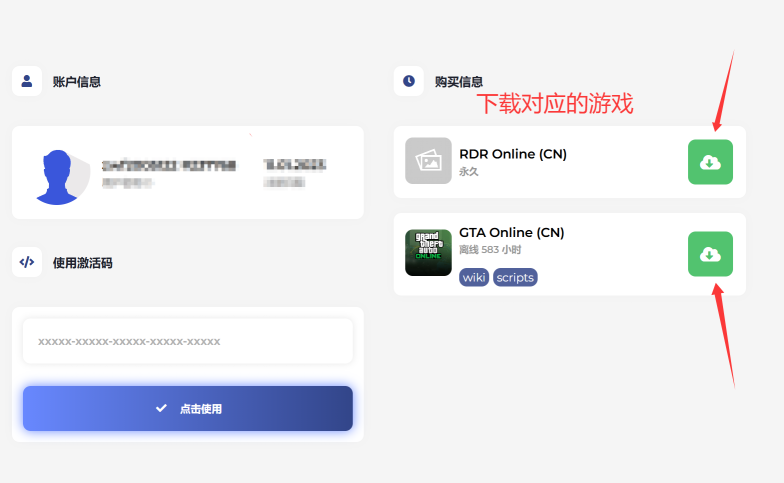
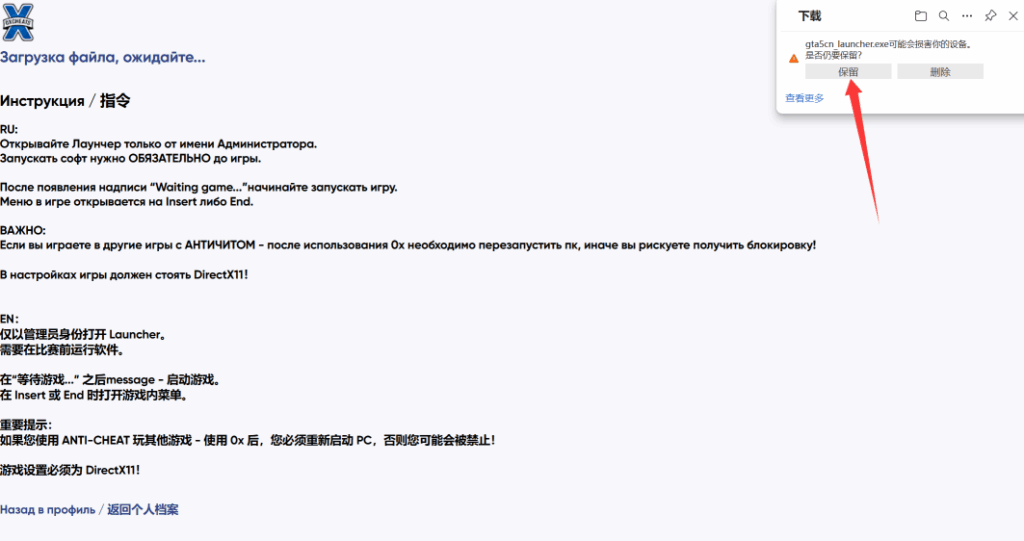
注入
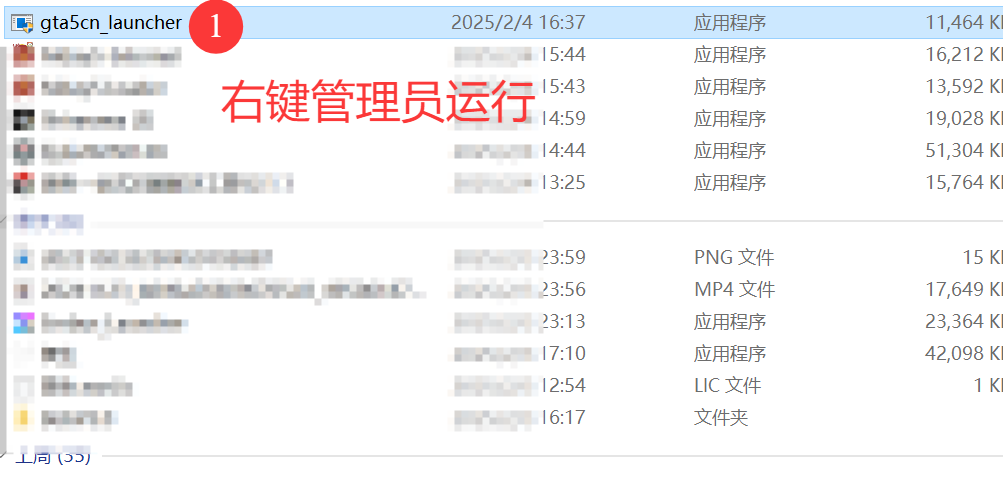
- 对着所下载的科技文件
右键–以管理员身份运行
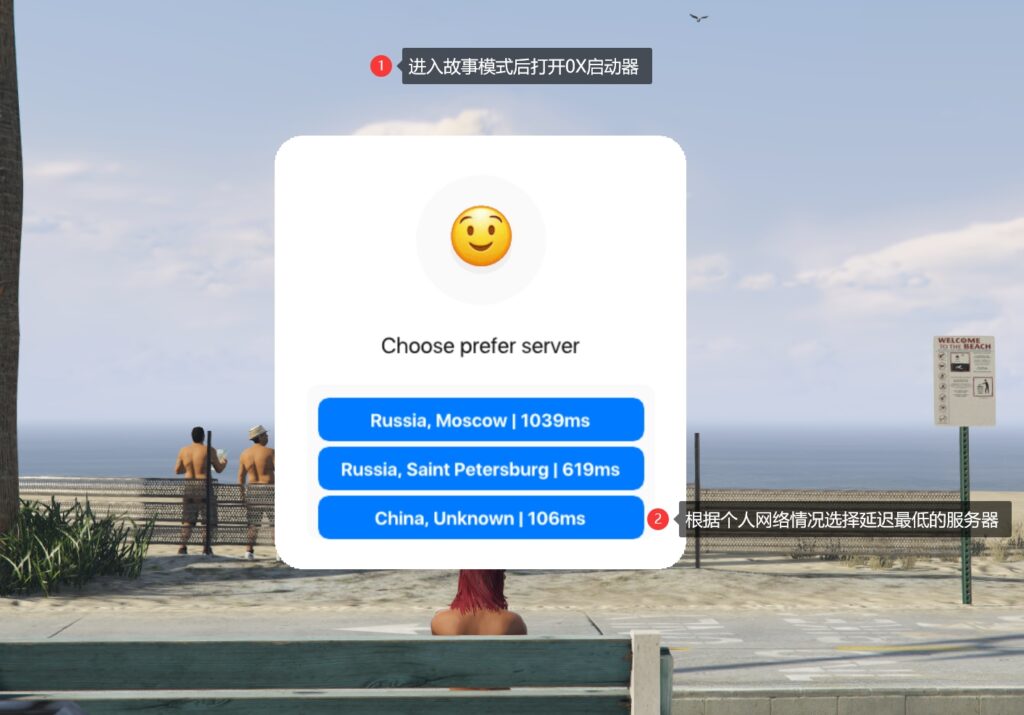
- 之后会弹出提示框的乱码提示,请确认点两次 (点完后会立即重启)
- 重启后再次打开软件运行,若显示
Wating game...说明以就绪 - 这时候打开游戏进入故事模式即可,会自动注入 (注入器会自动退出且有语音提示)
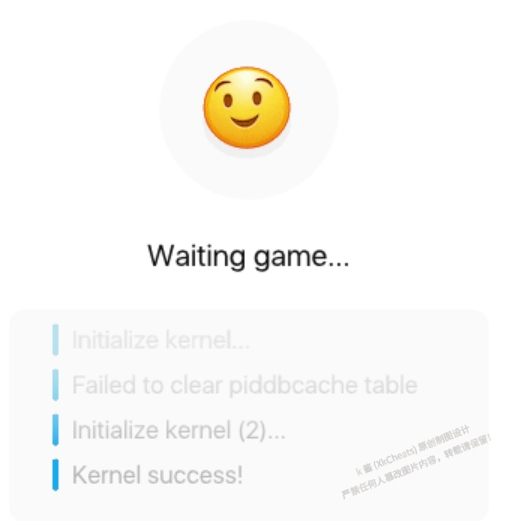
- 进入游戏
故事模式 - 然后等待下图
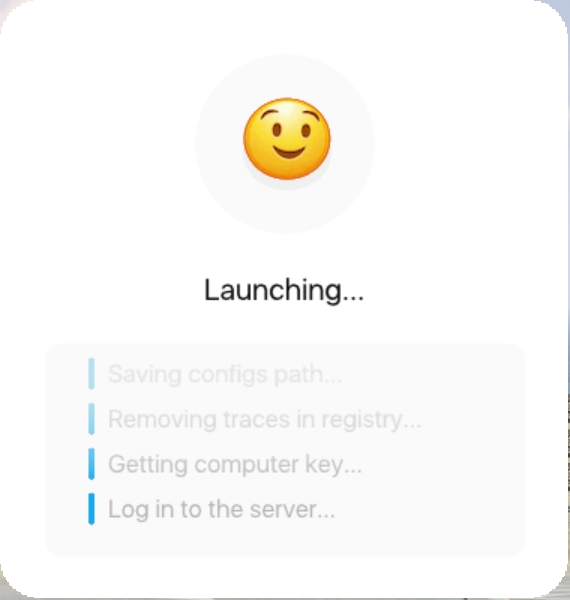
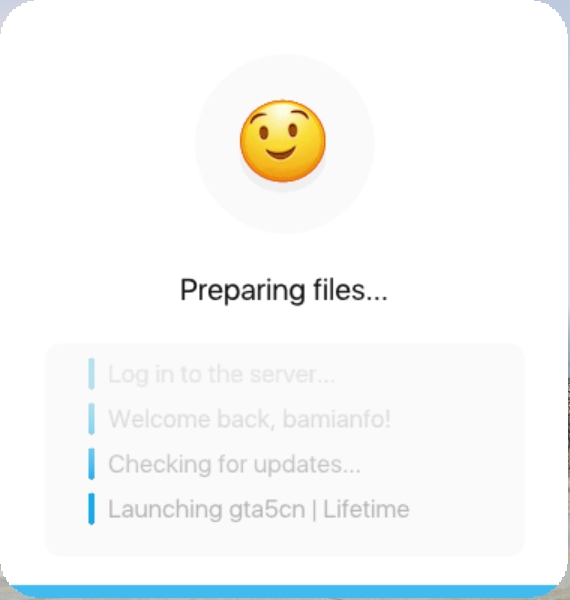
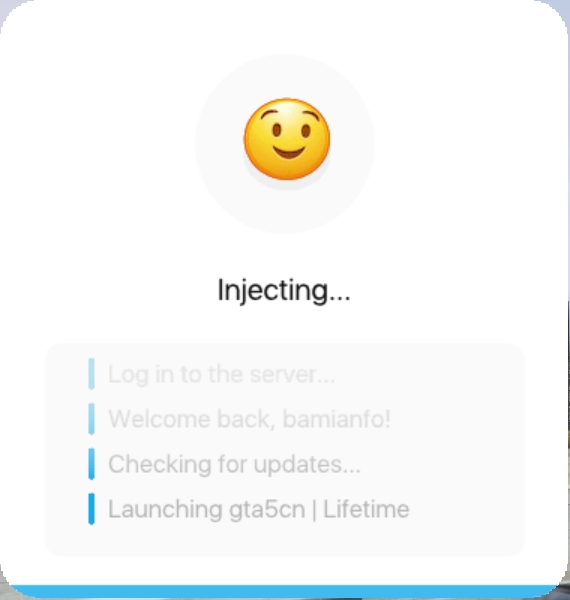
- Injecting代表注入中,继续等待即可
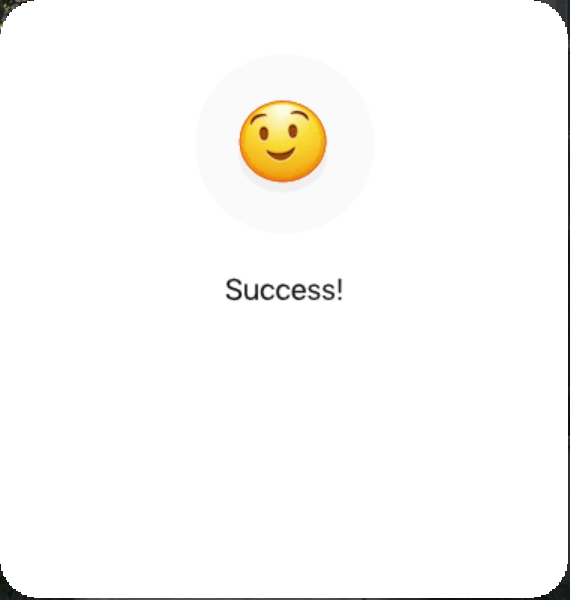
- 提示Success!即代表注入成功
- 等待进度条走完,上面的注入器会关闭,属于正常现象
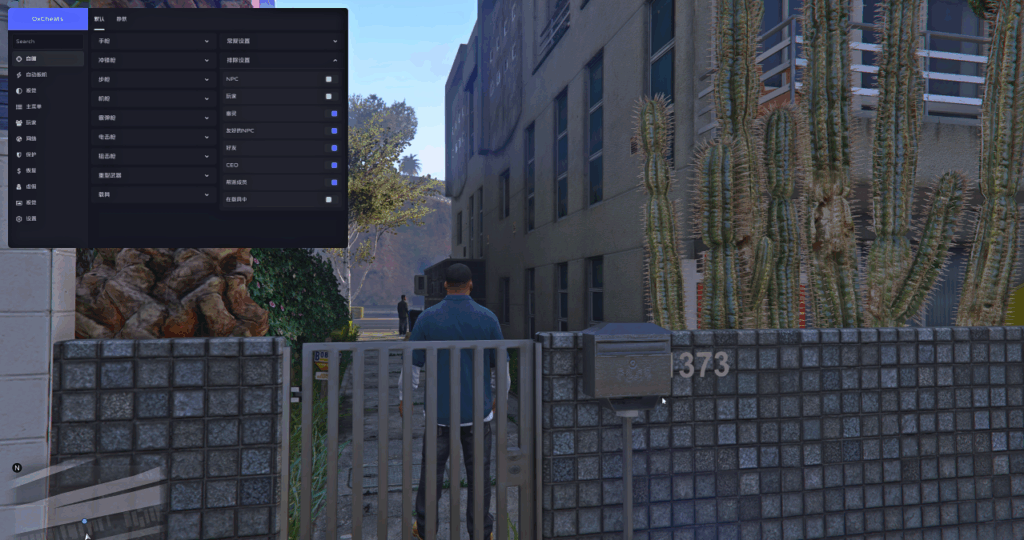
- 注入成功局内提示如下:
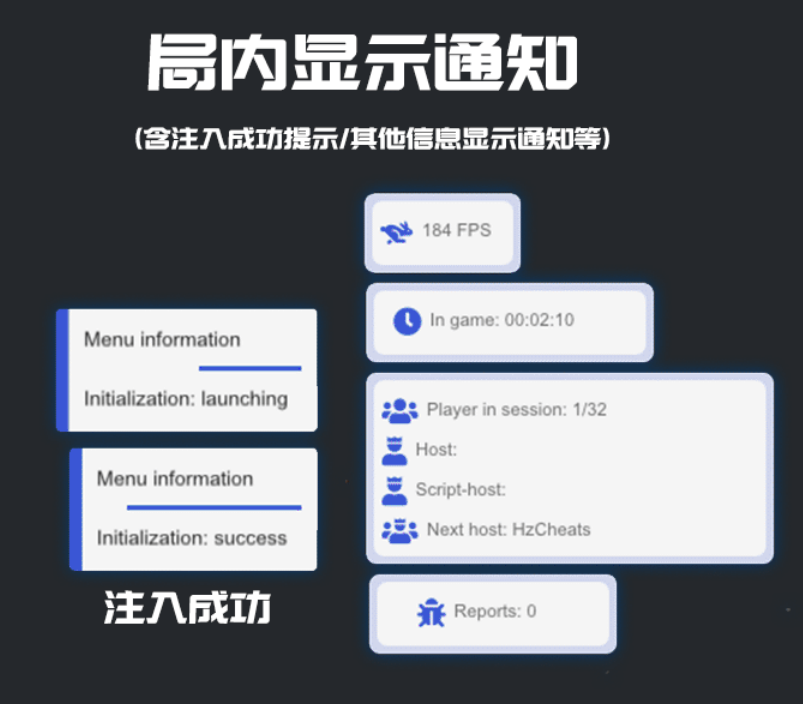

- 出现上述提示才是注入成功,如若没有则是注入失败,查看以上必备环境
如果注入失败
注入成功无视此条!
- 请根据科技需求查阅以上必备环境,也许您漏了什么
- 假设科技需求战局状态:开启BE进公开,那就需要开启BE
- 假设科技需求战局状态:关BE+FSL,那就需要关闭BE+FSL
- 例如游戏设置、开关BE、FSL、关闭卸载安全软件、关闭内核隔离、微软运行库、系统设置
操作按键
- 菜单按键
- INS键 打开/隐藏菜单
- 菜单通过鼠标控制
各种问题
0X解绑换绑
0X设置快捷键
0X设置快捷键
部分功能后面带有 含 None 的小方框,这种的代表可以设置快捷键
鼠标点中方框内,再按下你想要设置的 快捷键 即可
0X更改密码
- 0X更改密码
- 进入0X官网:https://0xcheats.net/auth
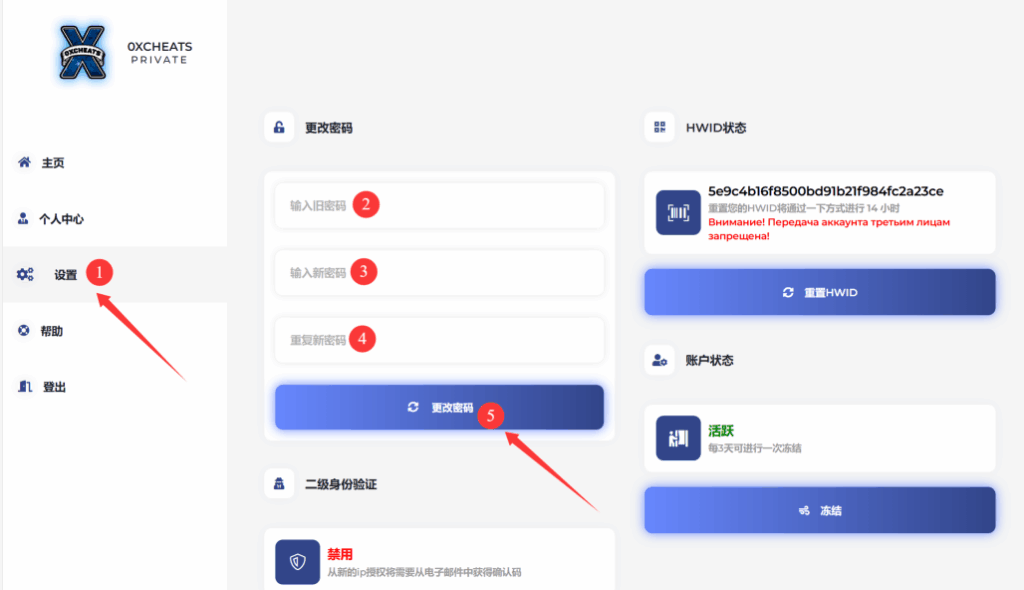
© 版权声明
文章版权归作者所有,转载请注明出处。
THE END